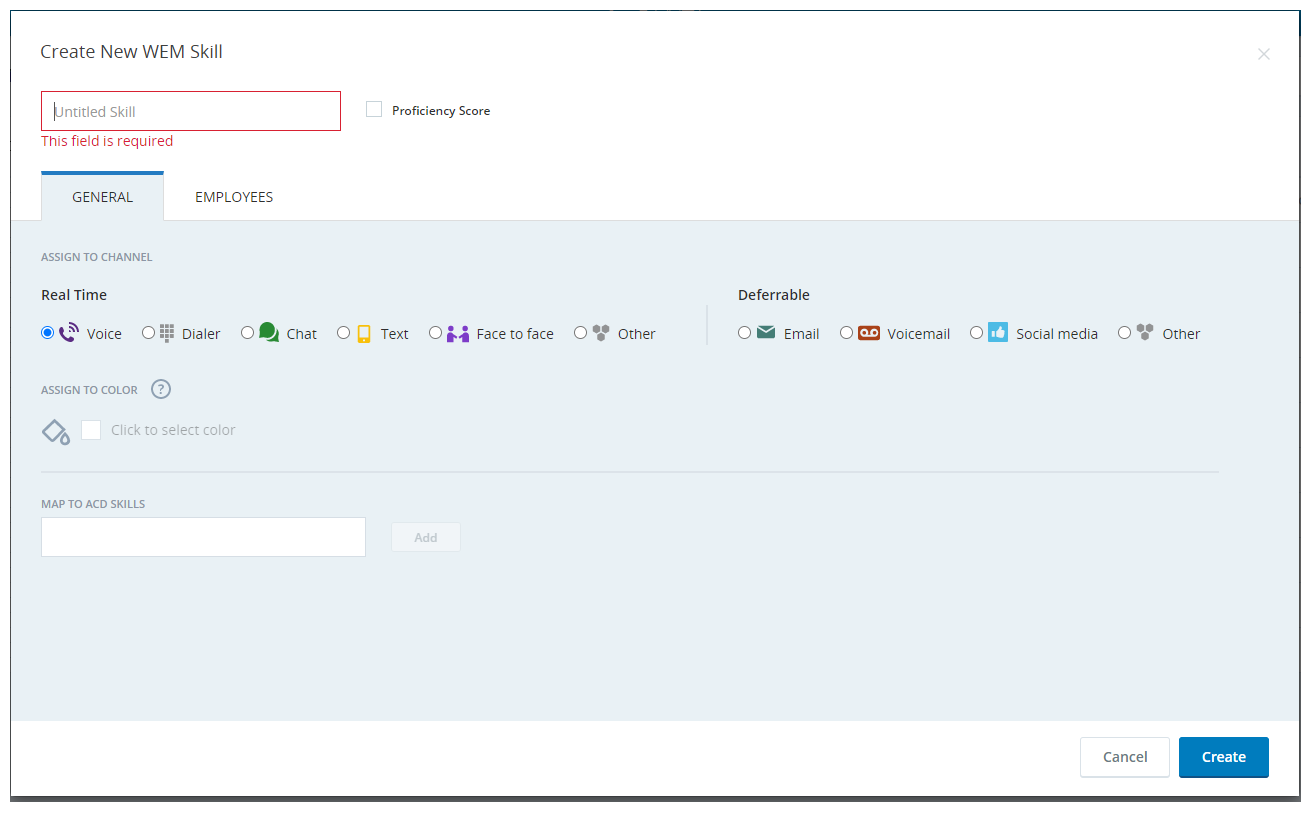WEMスキルは、従業員の専門分野を識別します。 WEMスキルは、特定の言語での従業員の流暢さ、または営業、テクニカルサポート、スペイン語の流暢さなどのビジネススキルです。
WEMスキルはスケジューリングロジックに影響を与えるため、組織のニーズに最適なスキルのセットを作成するようにしてください。
スキルを作成するとき、ACDスキルへ自分のスキルをマップします。 1つのスキルには複数のACDスキルIDをマッピングすることができます。 あただし、ACDスキルIDは1つのスキルにしかマッピングできません。
WEMスキルをマッピングしたら、そのスキルを従業員に割り当てます。 WEMスキルの割り当ては、割り当てのスケジューリングルに役立ちます。
作成するWEMスキルごとに、このWEM専門知識スキルを持つ従業員を追加できます。
スケジュールを作成する際、スキルが割り当てられていないエージェントはスケジュールに含まれません。 エージェントには、8から10以上のスキルを割り当てないことを推奨します。 それ以上だと、スケジュール生成が遅くなって失敗して生成が遅くなるする可能性があります。
ここで、スキル割り当てルールに割り当てられたスキルを削除すると、そのルールも削除されることに注意してください。 スキルを削除する前に、そのスキルが割り当てルールに割り当てられていないことを確認してください。
新規新しいWEMスキルを追加するには:
-
アプリセレクター
 をクリックして、次を選択します:Admin。
をクリックして、次を選択します:Admin。 -
WEMスキル>新規WEMスキルに移動します。
-
新規新しいWEMスキルをクリックし、WEMスキルを最もよく表す一意の名前を入力します。
-
所定のスキルに熟練度スコアを割り当てる場合は、 熟練度スコアチェックボックスを選択します。 従業員アカウントの下でスキルタブから、熟練度スコアを割り当てます。
-
一般タブで、そのスキルを特定のチャネルに割り当てます。 各スキルは1つのチャネルにのみ割り当てることができます。
チャネルは、リアルタイムと遅延延期の2つのカテゴリに分かれていますの2つのカテゴリに分かれています。
リアルタイムチャネルは—すぐに処理する必要のあるインタラクションやり取りを参照します。 遅延 チャネルは、レスポンス応答時間が遅れることがあります。
これは、スタッフのサービスレベル目標を定義するときに重要です。
-
スキルを色に割り当てます。 この色は、フォーキャスティング予測グラフのスキルを表示するために使用されます。
複数のスキルに同じ色を割り当てることができます。
-
WEMスキルを1つ以上のACDスキルにマッピングします。
- CXone Mpower ACDの環境では、ドロップダウンリストから1つ以上のスキルを選択します。
- 他のすべての環境では、 ACDスキルを入力して追加をクリックします。
ACDスキルをWEMスキルにマッピングした後、ACDスキル名が変更された場合、更新されたACDスキルをWEMスキルに再マッピングする必要があることを忘れないでください。
-
WEMスキルに従業員を割り当てるには、従業員タブに移動し、従業員を割り当てをクリックします。
-
WEMスキルに割り当てる従業員を選択します。 特定の従業員を検索してフィルター処理リングできます。 選択したら、 確認 をクリックして、従業員を追加します。
以前に割り当てられた従業員が割り当て済タブにリスト一覧表示されます。
-
[作成]をクリックします。
この新規新しいスキルは、WEMスキルのリストに表示されます。
熟練度設定
熟練度スコアの設定は、 スキル熟練度設定 ウィンドウから行います。
熟練度設定は次の通りに行います。
-
WEMスキル>新規WEMスキルの順にアクセスします。
-
熟練度設定をクリックします。
-
スコア方向ラジオボタンを選択し、熟練度スコアの方向を選択します。 スコア方向を選択したときは:
-
新人初心者1ー -エキスパート 熟練者20:スコア1が最低で、20が最高です。
-
新人初心者20ー -エキスパート 熟練者1:スコア20が最低で、1が最高です。
次のことを記憶に留めておいてください。
どのスキルも熟練度スコアがONの時はスコアリングの方向を変更することはできません。
-
-
デフォルトのスキル熟練度スコアは、数値ステッパーで変更することができます。 デフォルトスコアは、設定構成の設定に基づくものです。
WEMスキル移行
WEMスキル移行は、WEMスキルに方向を割り当てるために必要な1回限りのアクティビティです。 新しいWEMスキルを作成する場合、これは必要ありません。
WEMスキルを編集する前に、WEMスキルの方向をマッピングする必要があります。
WEMスキルのマッピングが必要なシナリオは、以下のとおりです:
-
レガシーインバウンドスキル:これらはインバウンドスキルです。 スキルに方向を割り当てるには、それらをマッピングする必要があります。
-
レガシーアウトバウンドスキル:これらはアウトバウンドスキルです。 スキルに方向を割り当てるには、それらをマッピングする必要があります。
-
ミックス混合方向のレガシースキル:この条件状態には2つの可能性があります。
-
WEMスキルは、インバウンドとアウトバウンドのACDスキルにマッピングされています。
-
WEMスキルは、方向が不明なACDスキルにマッピングされています。
上記のすべての場合、WEMスキルは、
 スキルページのスキル方向列の下にのアイコンとともに表示されます。WEM つまり、スキルをマッピングする必要があるということです。
スキルページのスキル方向列の下にのアイコンとともに表示されます。WEM つまり、スキルをマッピングする必要があるということです。 -
レガシー従来のインバウンドスキルを移行するには:
この移行は、CXone MpowerACDスキルに必要です
このタイプのスキルにはすべて定義済み明確な方向があります。 これらの定義済みされた方向をマッピングするには移行が必要です。
-
WEMスキルのページで、マッピングするWEMスキルに移動します。
-
スキルのスキル方向の列の下にある
 アイコンをクリックします。 マップWEMスキル画面が開きます。
アイコンをクリックします。 マップWEMスキル画面が開きます。これらのスキルにはすべて方向が定義されているため、ここではすべてのフィールドが無効になっています。 これらのスキルにはすべて方向が定義済みされているのため、この画面のすべてのフィールドが無効になっています。
-
移行を完了するには、マップをクリックします。
移行プロセスが完了すると、既存のスキルに特定の方向が割り当てられていることがわかります。
両方向にマッピングされたWEMスキルを移行するには:
-
WEMスキルのページで、マッピングするWEMスキルに移動します。
-
スキルのスキル方向の列の下にある
 アイコンをクリックします。 マップWEMスキル画面が開きます。
アイコンをクリックします。 マップWEMスキル画面が開きます。移行プロセスにより、以前は両方向に割り当てられていた1つのWEMスキルは、2つの異なるWEMスキルに分割されます。 これらのスキルはそれぞれ特定の方向に割り当てられます。 したがって、1つのWEMスキルがインバウンド方向用に指定され、もう1つがアウトバウンド方向用に指定されます。
-
現在の名前を保持したいスキルには対して、既存のものをキープ維持オプションを選択します。 移行後に作成される新しいスキルについては、この選択を行うと利用使用可能になるフィールドに名前を入力します。
-
色に割り当てから新規新しいWEMスキルに色を割り当てます。
-
移行を完了するには、マップをクリックします。
移行プロセスが完了すると、既存のスキルに特定の方向が割り当てられていることがわかります。 名前と方向が入力指定された新規新しいスキルも追加されました。
不明な方向にマッピングされたWEMスキルを移行するには:
-
WEMスキルのページで、マッピングするWEMスキルに移動します。
-
スキルのスキル方向の列の下にある
 アイコンをクリックします。 マップWEMスキル画面が開きます。
アイコンをクリックします。 マップWEMスキル画面が開きます。 -
ACDスキルにマッピングセクションで、各スキルに特定の方向を割り当てます。
-
現在の名前を保持したいスキルに対して、既存のものをキープ維持オプションを選択します。 移行後に作成される新規新しいスキルについては、この選択を行うと利用使用可能になるフィールドに名前を入力します。
-
色に割り当てから新規新しいWEMスキルに色を割り当てます。
-
移行を完了するには、マップをクリックします。
移行プロセスが完了すると、既存のスキルに特定の方向が割り当てられていることがわかります。 名前と方向が入力指定された新規新しいスキルも追加されました。